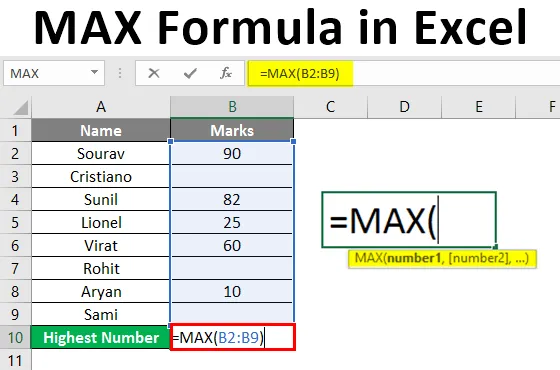
Formule MAX dans Excel (Table des matières)
- Introduction à MAX Formula dans Excel
- Méthodes pour utiliser la formule MAX dans Excel
- Comment utiliser la formule MAX dans Excel?
Introduction à MAX Formula dans Excel
La fonction Max est utilisée pour trouver la valeur maximale à partir d'un ensemble de données. Pour connaître le nombre le plus élevé, nous utiliserons la fonction MAX. Il relève de la fonction statistique. Comme c'est l'une des fonctions statistiques, elle ne fonctionne qu'avec des nombres. Il ne reconnaît aucun espace, aucun texte ni aucune valeur logique telle que true ou false.
Syntaxe de la formule MAX
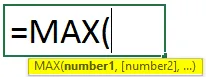
Arguments
- Number1: Nous devons fournir un nombre, une référence de cellule à une valeur numérique ou une plage composée de valeurs numériques.
- Number2: Ceci est un argument facultatif. En tant que nombre1, nous pouvons fournir un nombre littéralement, une référence de cellule unique à une valeur numérique ou une plage composée de valeurs numériques.
Méthodes pour utiliser la formule MAX dans Excel
La formule MAX peut être implémentée avec les méthodes suivantes:
Méthode n ° 1:
Nous pouvons également utiliser la référence de plusieurs cellules si les données sont présentes dans des cellules différentes dans une feuille de calcul différentes feuilles de calcul ou même des classeurs différents.
La fonction Max peut être utilisée en utilisant la syntaxe suivante:
= MAX (référence 1, référence 2, référence 3, ….) Et appuyez sur Entrée.
Méthode n ° 2:
Nous pouvons également utiliser la plage si les données sont présentes l'une après l'autre. La plage signifie la sélection de plusieurs cellules.
La fonction Max peut être utilisée en utilisant la syntaxe suivante:
= MAX (plage) et appuyez sur Entrée.
Méthode n ° 3:
Nous pouvons également utiliser l'onglet FORMULES pour cela. La fonction Max peut être utilisée en utilisant les étapes suivantes:
Étape 1 : Sélectionnez n'importe quelle cellule où vous souhaitez voir le résultat. Cliquez sur l'onglet Formules du ruban. Accédez à la bibliothèque de fonctions. Cliquez sur le menu déroulant Plus de fonctions. Cliquez sur le menu déroulant Statistiques.

Étape 2 : Sélectionnez la fonction MAX.
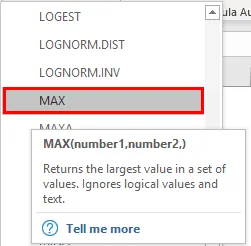
Étape 3 : Une nouvelle boîte de dialogue nommée «Arguments de fonction» s'ouvre.
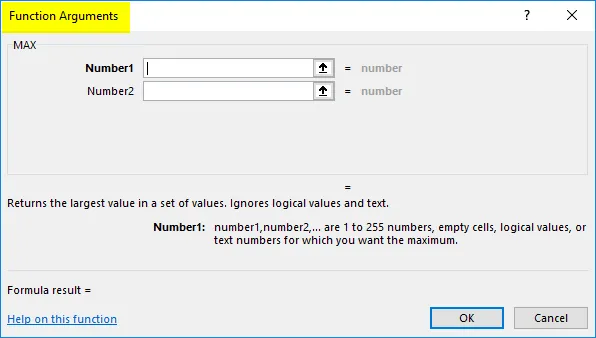
Étape 4 : Entrez le 1 er et le 2 e numéro. On peut également sélectionner la référence ou la gamme. Appuyez ensuite sur OK.
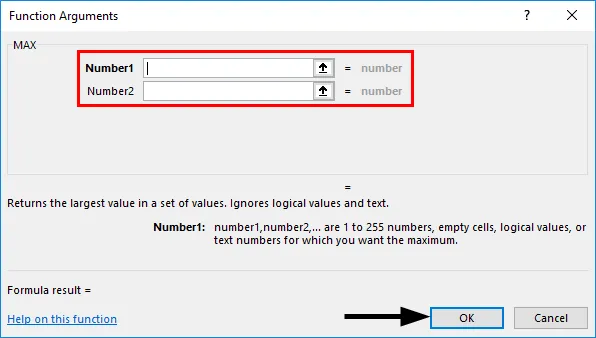
Comment utiliser la formule MAX dans Excel?
La fonction MAX dans Excel est très simple et facile à utiliser. Comprenons le fonctionnement de la fonction MAX avec quelques exemples.
Vous pouvez télécharger ce modèle MAX Formula Excel ici - Modèle MAX Formula ExcelExemple # 1 - Formule MAX utilisant la référence Excel
Prenons un exemple des notes des 10 élèves. Nous devons trouver les meilleures notes obtenues.

Nous utiliserons la fonction MAX pour obtenir le résultat. La syntaxe sera = MAX (B2: B9). Nous le placerons dans la cellule B10.
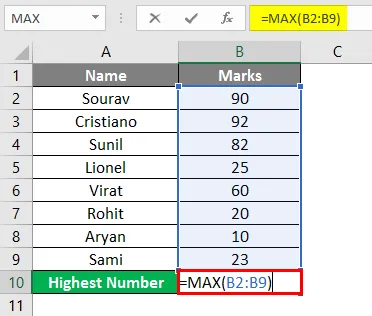
Le résultat sera de 92, Cristiano ayant obtenu les meilleures notes des autres.
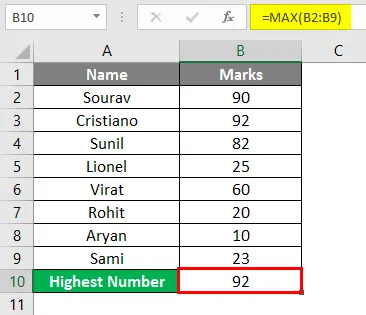
Nous pouvons également effectuer la tâche ci-dessus en utilisant des fonctions prédéfinies dans l'onglet formule. La fonction Max peut être utilisée en utilisant les étapes suivantes:
Suivez les étapes 1 et 2 comme indiqué dans la méthode n ° 3 ci-dessus.
Étape 3 : Une nouvelle boîte de dialogue nommée «Arguments de fonction» s'ouvre. Sélectionnez B2: B9, puis appuyez sur OK.
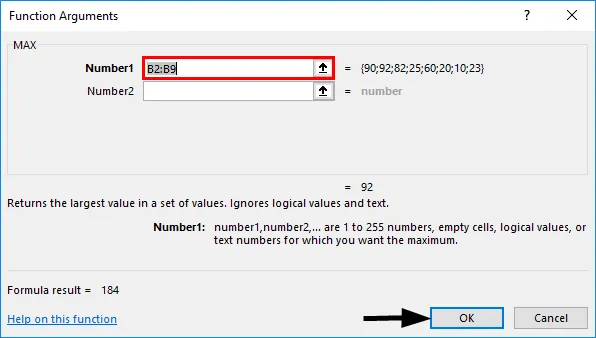
Étape 4 : Dans la cellule B10, le résultat sera 92, Cristiano ayant marqué les meilleures notes des autres.
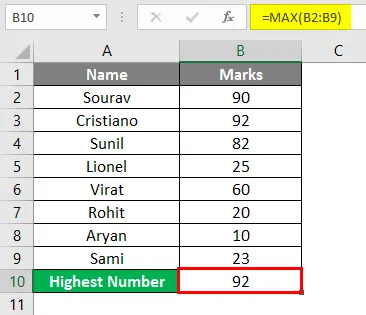
Exemple # 2 - Formule MAX utilisant Define Name
Nous pouvons nommer la plage à l'aide de la commande Définir le nom dans l'onglet formule. Prenons un exemple des notes de 10 élèves. Nous devons trouver les meilleures notes obtenues.
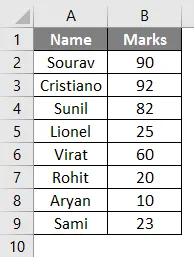
Étape 1 : Tout d'abord, nous allons sélectionner la plage de cellules B2 à B9, puis cliquez sur l'onglet Formules. Ensuite, sous Groupe de noms définis, cliquez sur le menu déroulant Définir le nom . Cliquez ensuite sur Définir le nom .
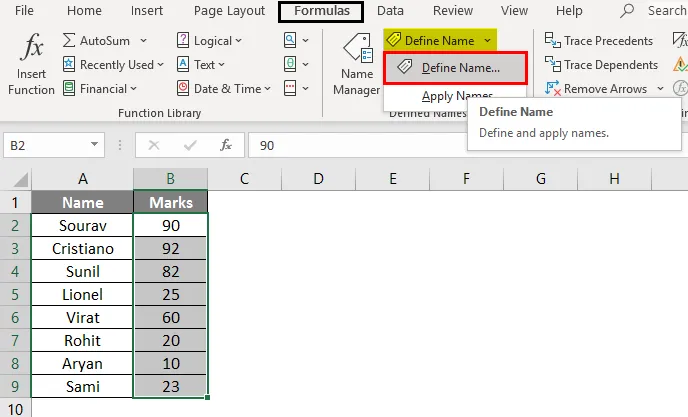
Étape 2 : Une nouvelle boîte de dialogue nommée «Nouveau nom» s'ouvrira. Écrivez le nom de la plage, comme Mark ou tout ce que vous souhaitez donner.
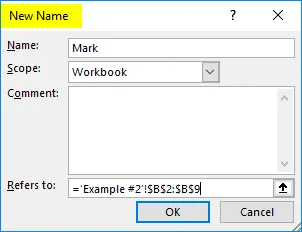
Fait référence à la section affichera la référence de la plage sélectionnée. Dans ce cas, ce sera = 'Exemple # 2'! $ B $ 2: $ B $ 9
Et appuyez sur OK.
Étape 3 : Nous utiliserons la fonction MAX pour obtenir le résultat. La syntaxe sera = MAX (Mark) . Nous le placerons dans la cellule B10.
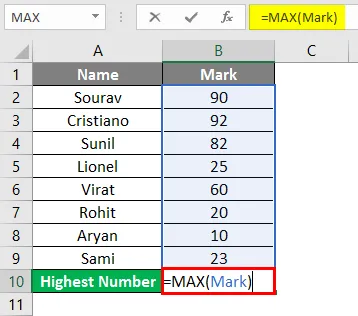
Le résultat montrera 92 alors que Cristiano a marqué les meilleures notes des autres.
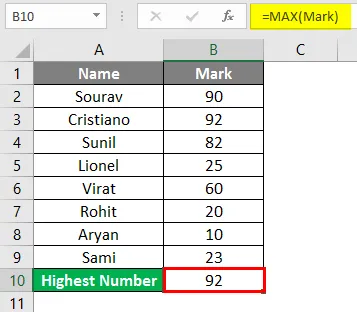
Exemple # 3 - Formule MAX avec des blancs dans la plage
Maintenant, prenons quelques blancs et voyons quel résultat cela montre.
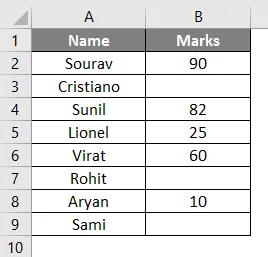
Nous utiliserons la fonction MAX pour obtenir le résultat. La syntaxe sera = MAX (B2: B9) . Nous le placerons dans la cellule B10.
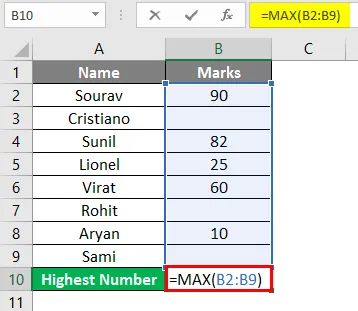
Le résultat montrera que 90 comme Sourav a marqué les notes les plus élevées des autres.
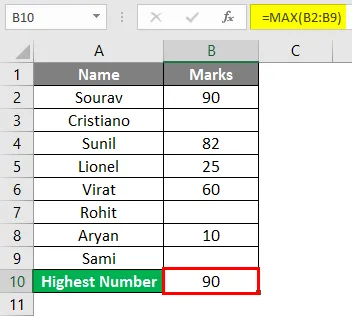
Ainsi, la fonction Max a juste ignoré les blancs. Il montre le résultat basé sur les valeurs numériques données dans le reste des cellules de la plage sélectionnée.
Exemple # 4 - Fonction MAX avec du texte dans la plage
Maintenant, prenons quelques textes et voyons quel résultat cela montre.
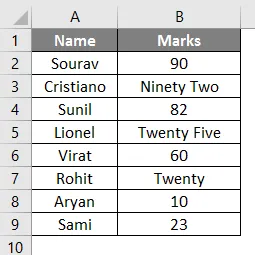
Nous utiliserons la fonction MAX pour obtenir le résultat. La syntaxe sera = MAX (B3: B11) . Comme Max est une fonction statistique, il ne reconnaît aucun texte, blanc ou aucune valeur logique comme expliqué précédemment. La fonction Max peut être utilisée en utilisant les étapes suivantes:
Suivez les étapes 1 et 2 comme indiqué dans la méthode n ° 3 ci-dessus .
Étape 3 : Sélectionnez B2: B9. Appuyez ensuite sur OK.
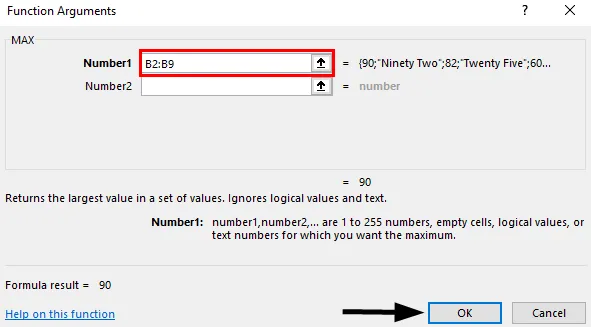
Étape 4 : Dans la cellule B14, le résultat affichera 90. Bien que Cristiano ait marqué les notes les plus élevées des autres, c'est dans le texte "Ninety Two" qui est ignoré par la fonction MAX. Par conséquent, MAX Function prend 90 de Sourav.
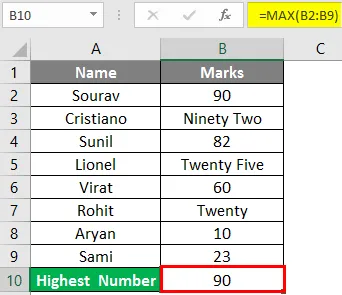
Choses dont il faut se rappeler
- Jusqu'à 255 arguments peuvent être acceptés par la fonction MAX. Si aucun nombre n'est présent dans les cellules, le résultat sera 0.
- La fonction MAX ne reconnaît pas les valeurs logiques telles que vrai et faux ainsi que les textes et les nombres écrits au format texte.
- La fonction MAX ne reconnaît pas les cellules vides. Il affichera le résultat à 0.
- Les arguments peuvent être utilisés sous la forme de nombres, d'une plage de noms en utilisant «Définir le nom», d'une plage de cellules, de nombres contenus dans des tableaux ou des références.
Articles recommandés
Ceci est un guide de la formule MAX dans Excel. Ici, nous discutons de la façon d'implémenter MAX Formula dans Excel avec des exemples pratiques et un modèle Excel téléchargeable. Vous pouvez également consulter nos autres articles suggérés -
- Concaténer des chaînes dans Excel
- Calculs Excel
- Comment faire correspondre les données dans Excel
- Références de cellule dans Excel